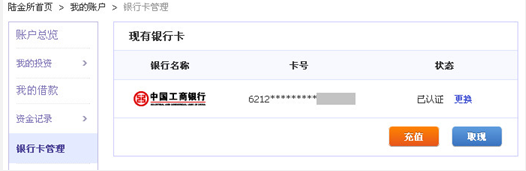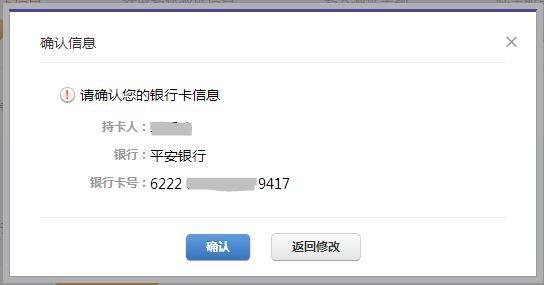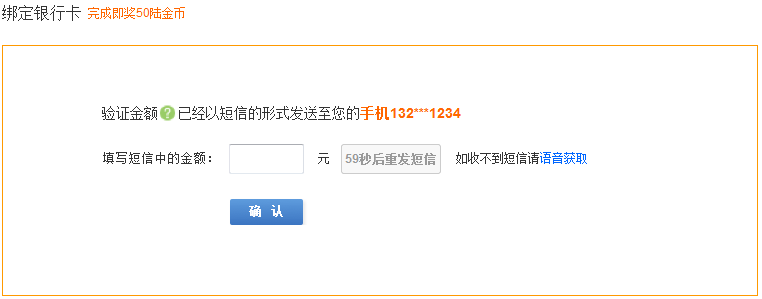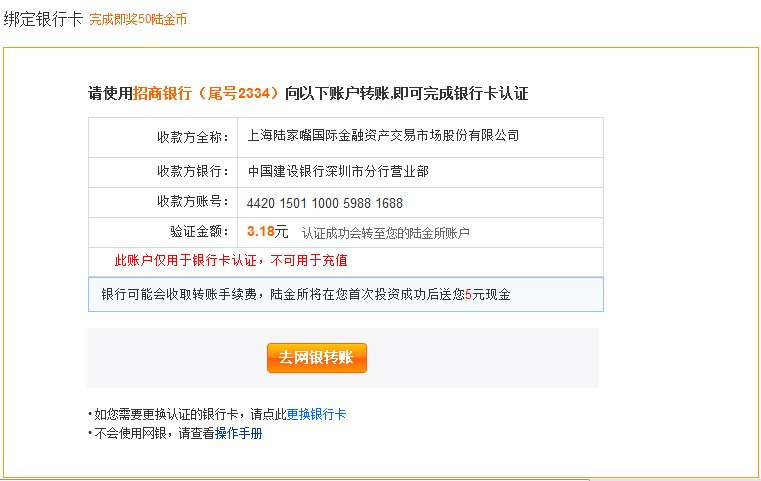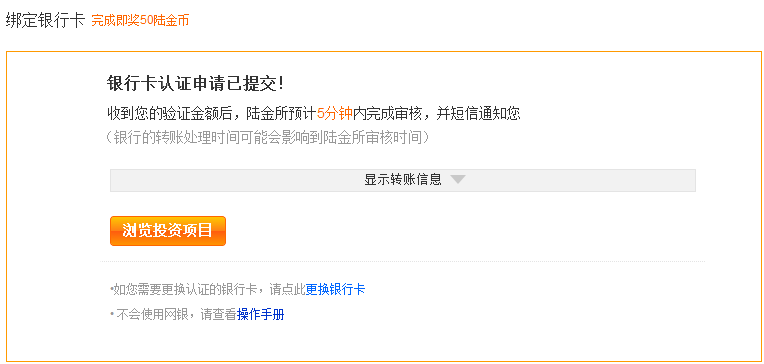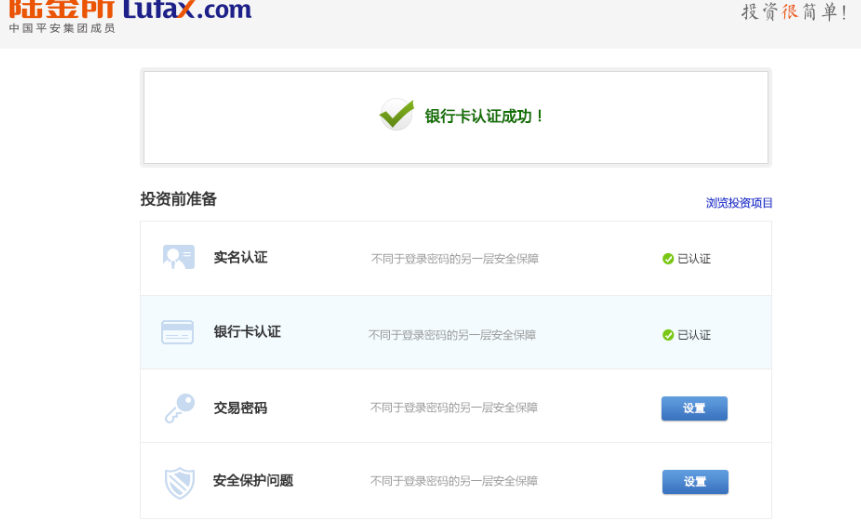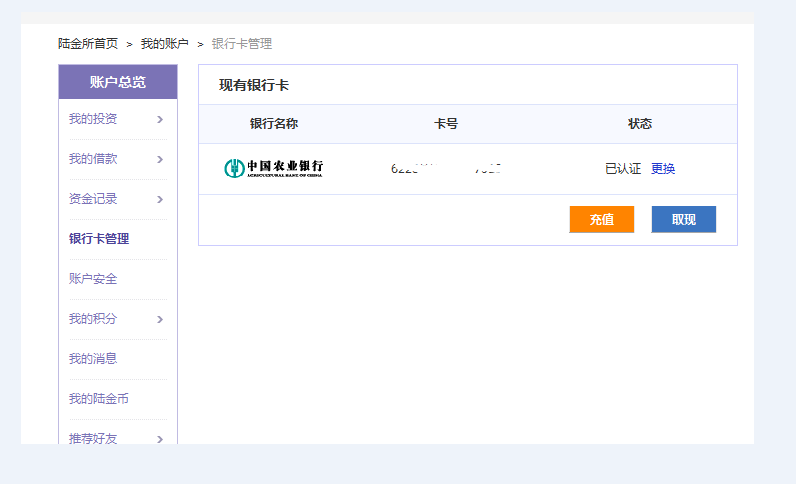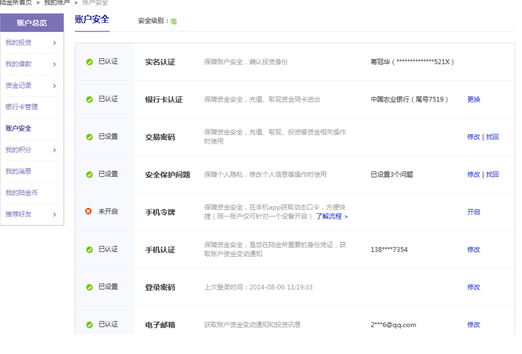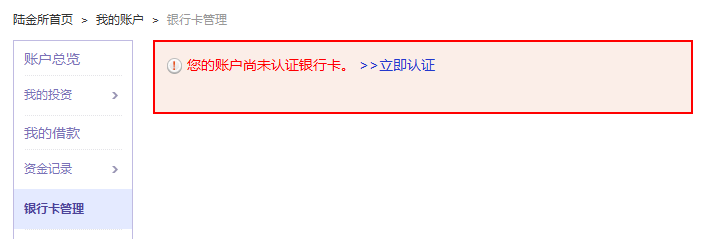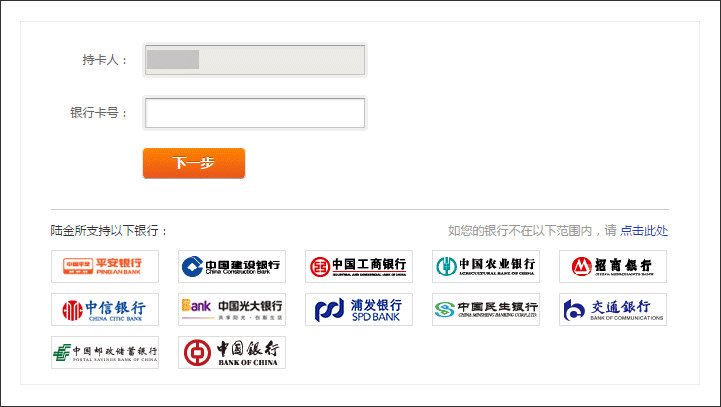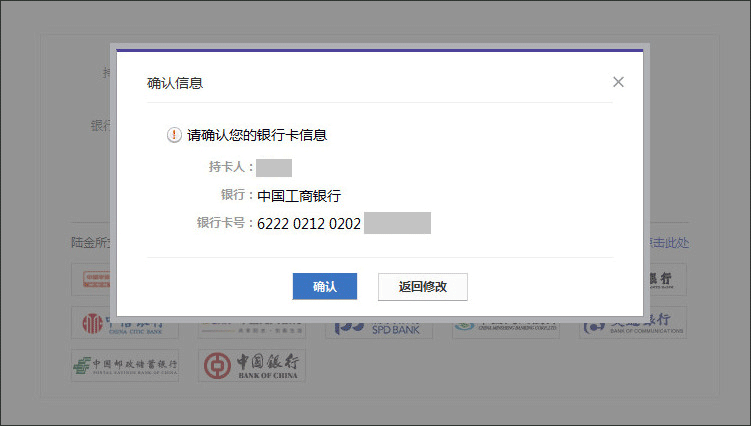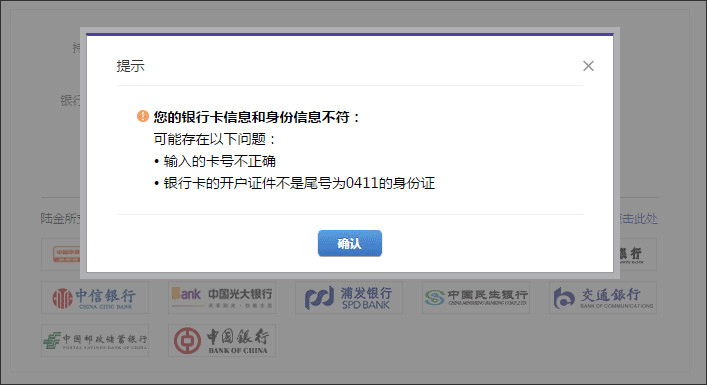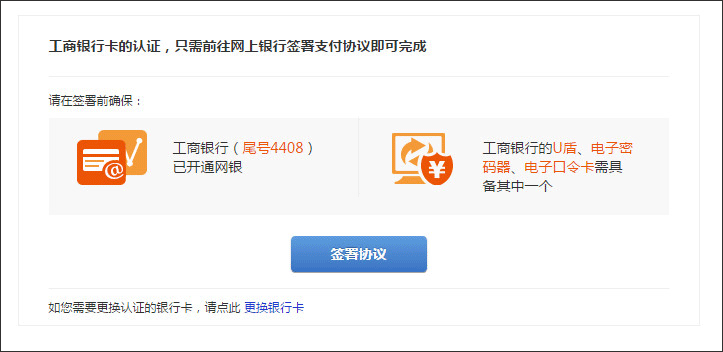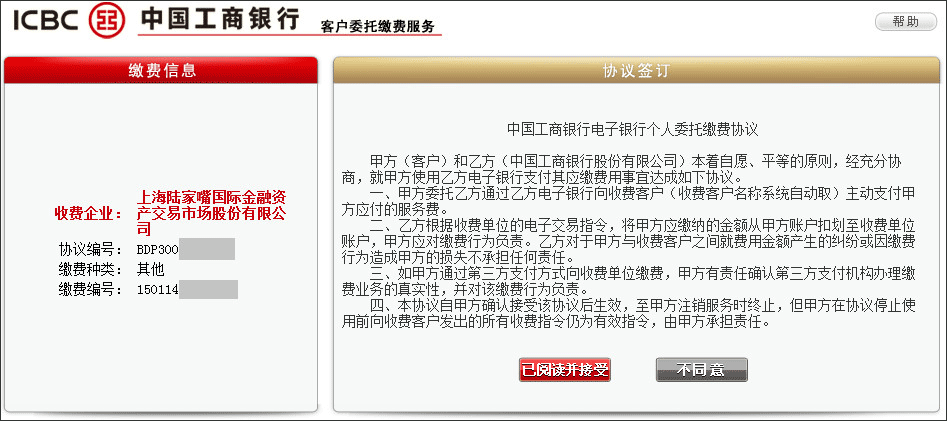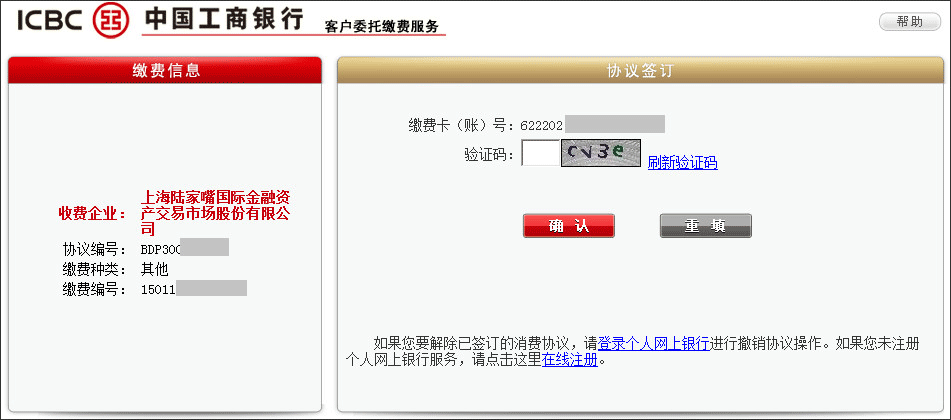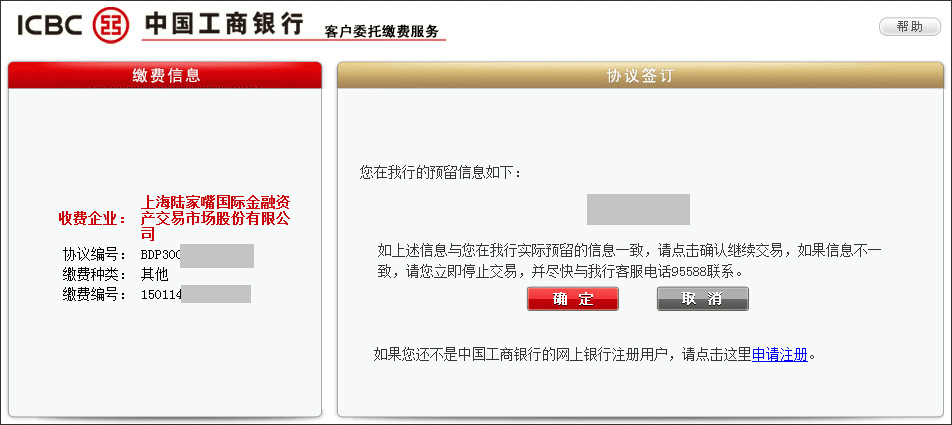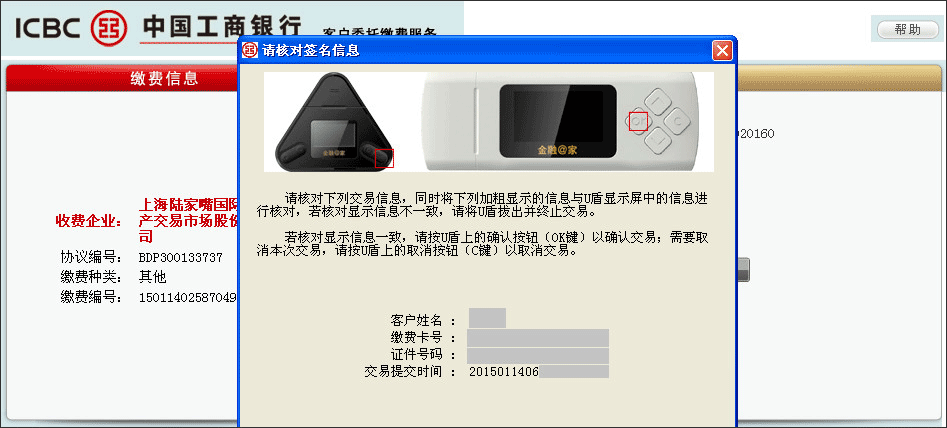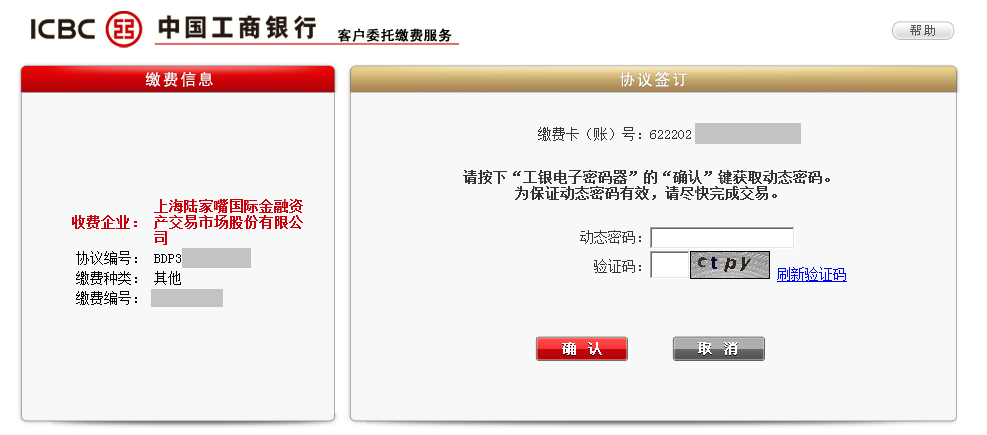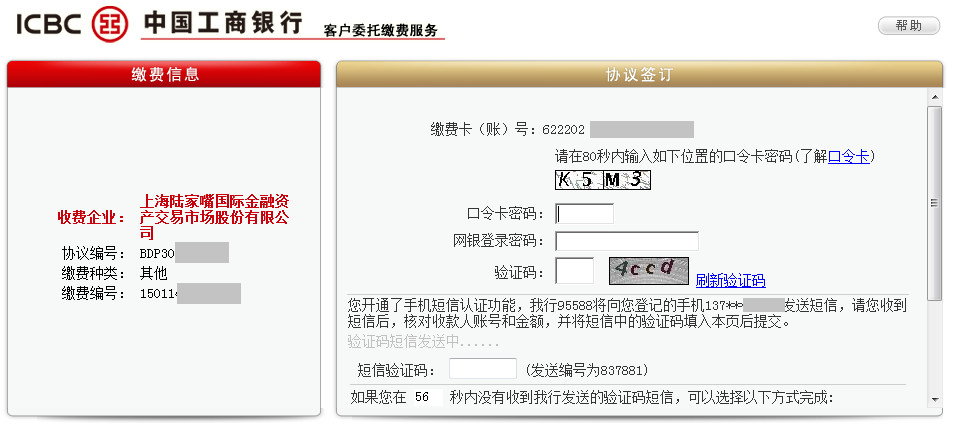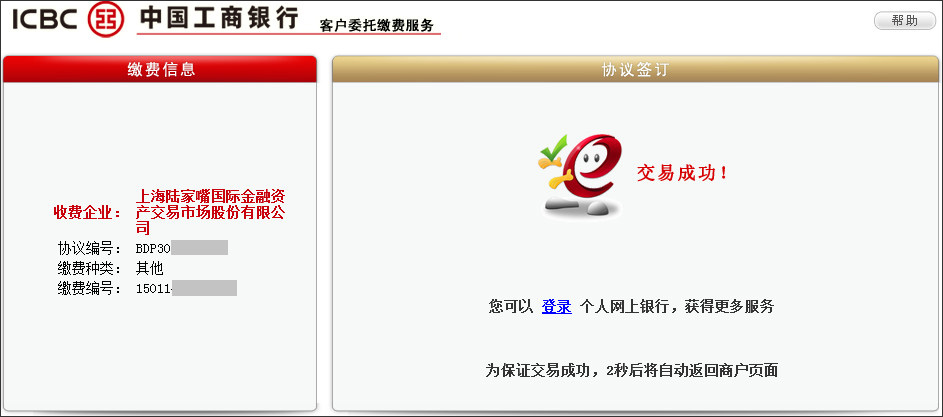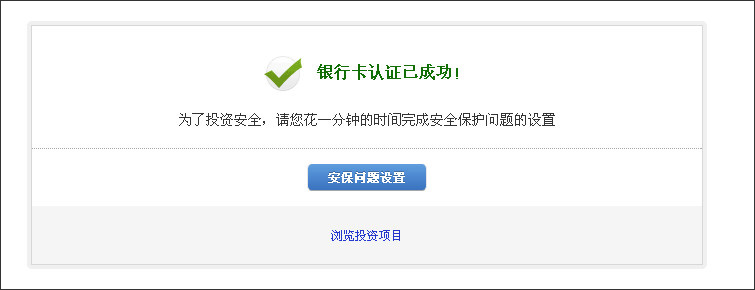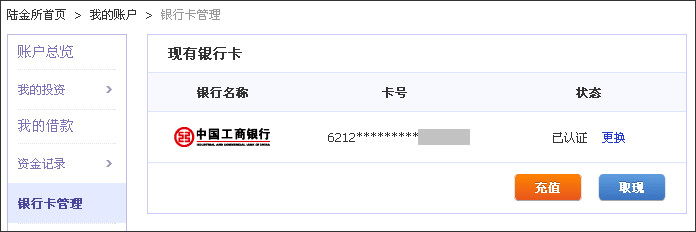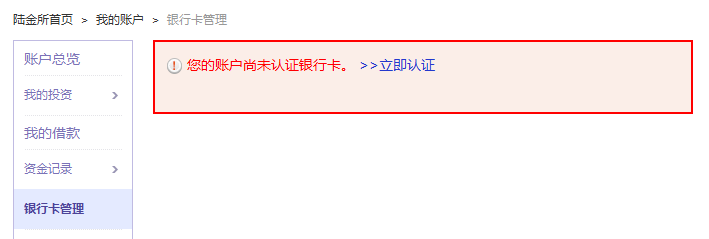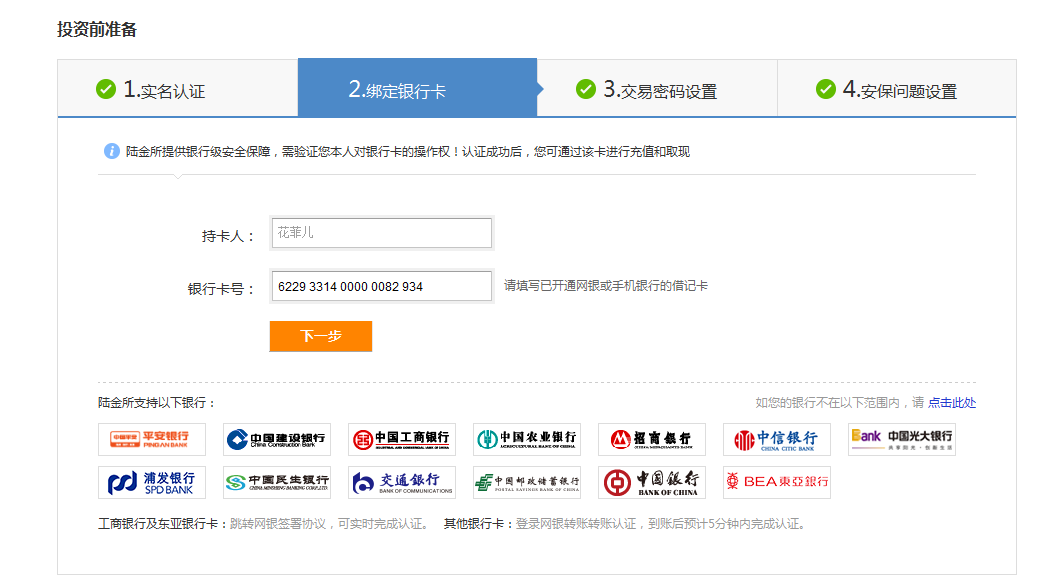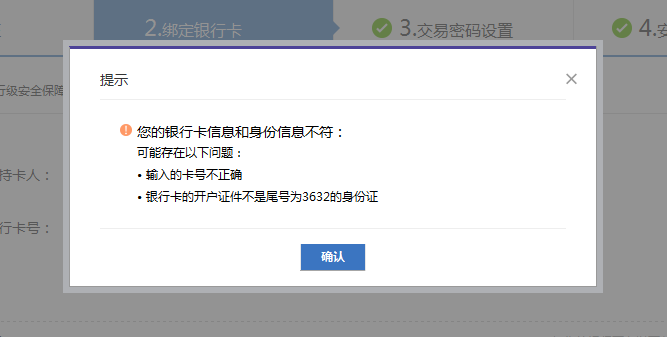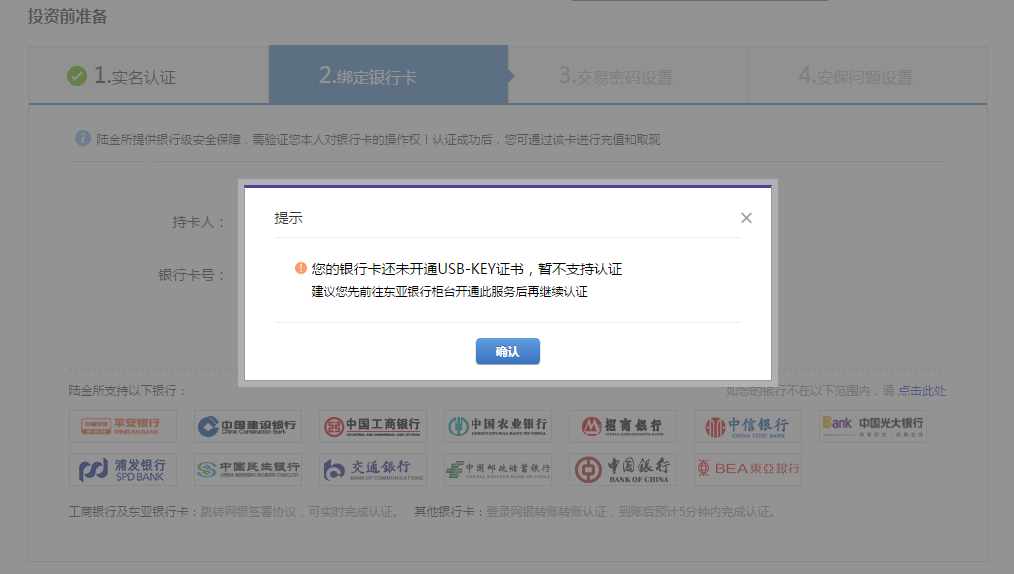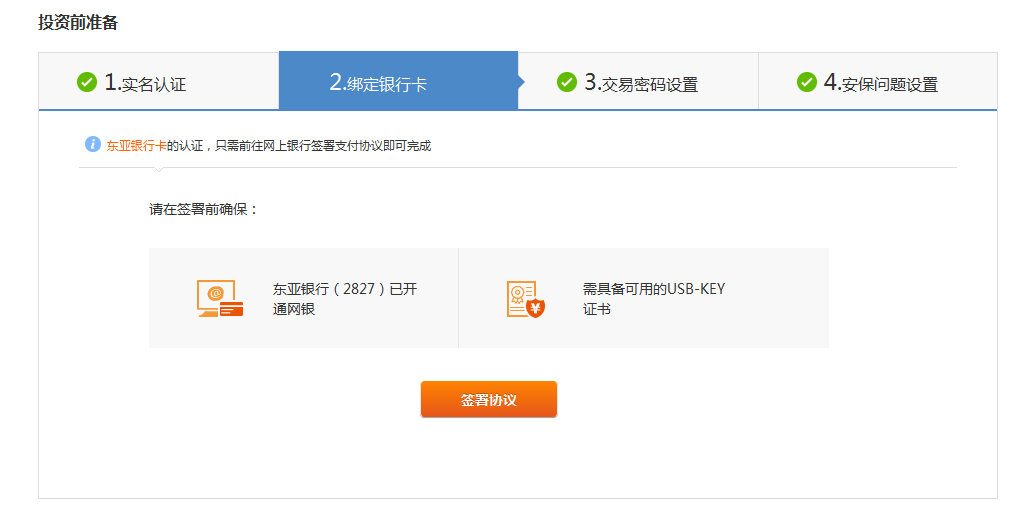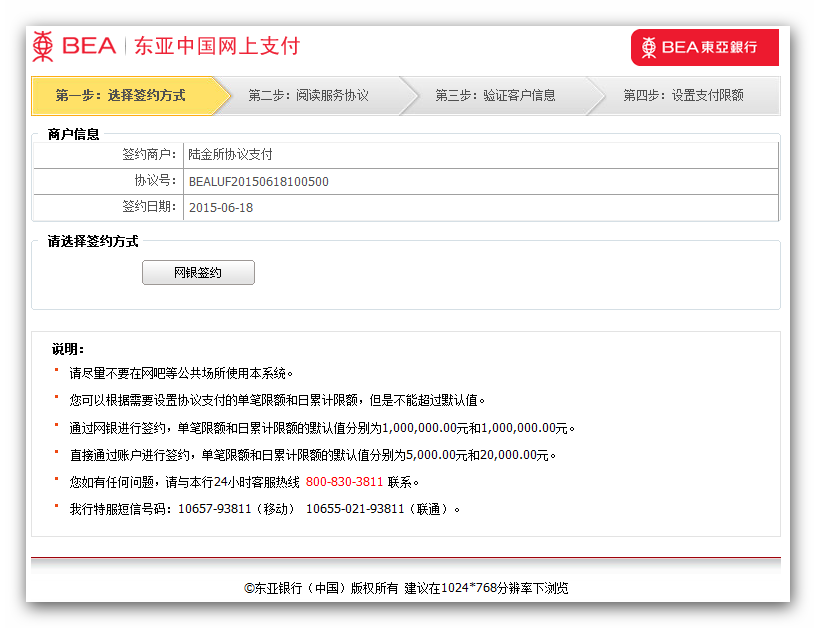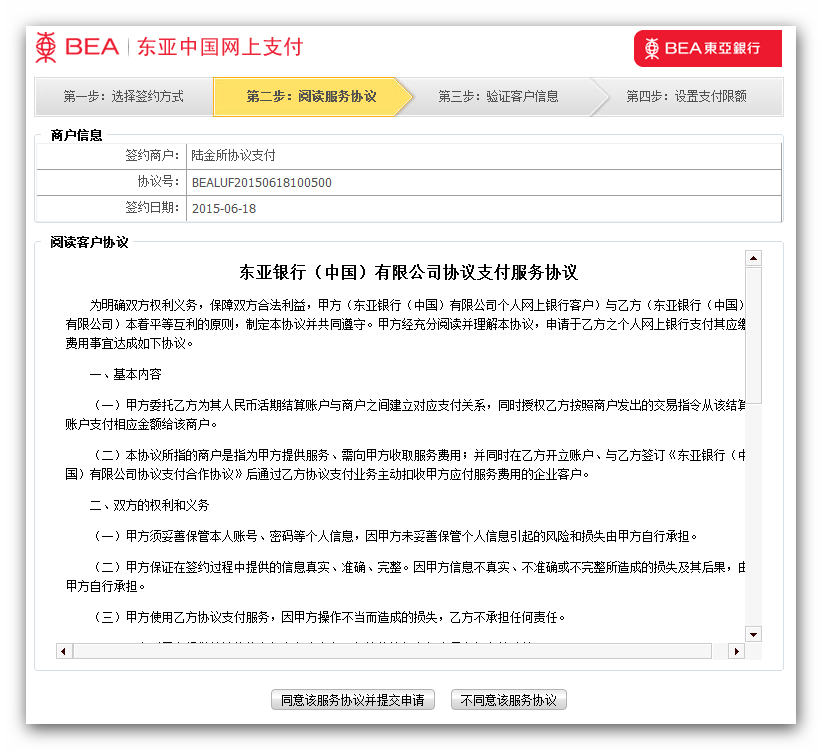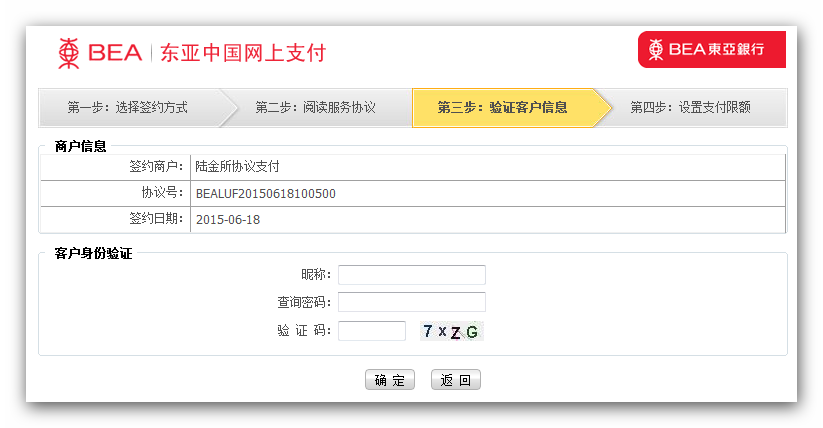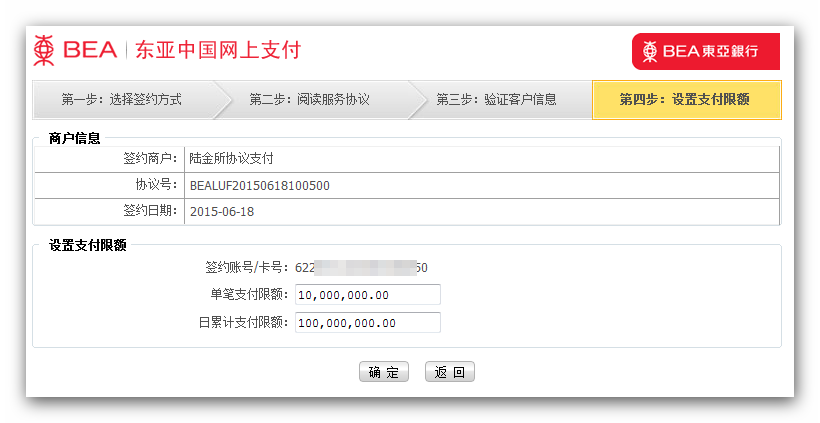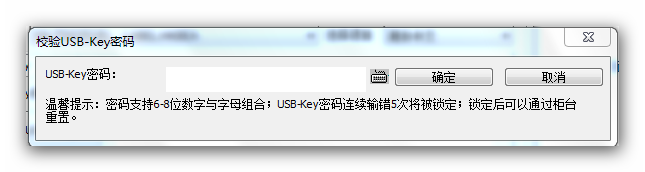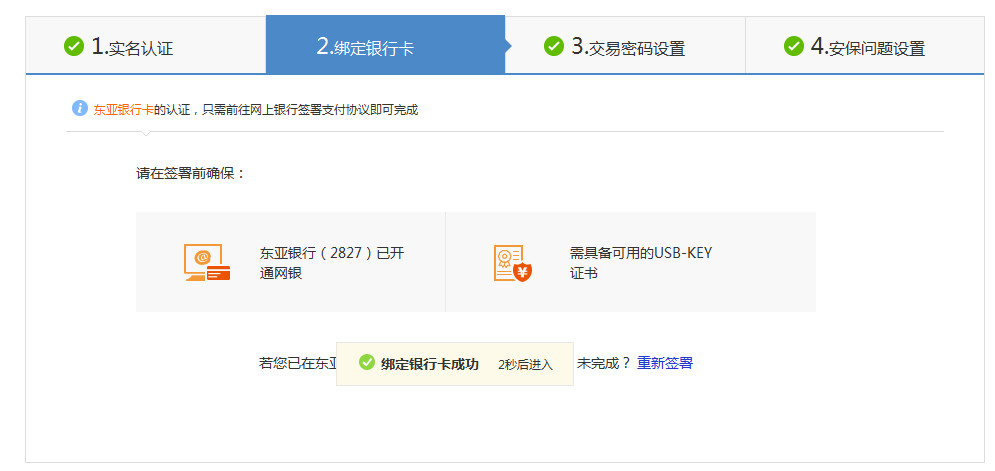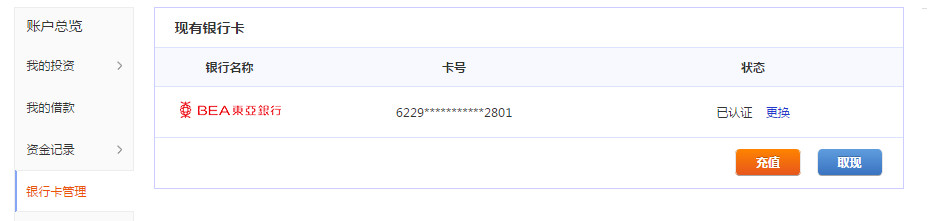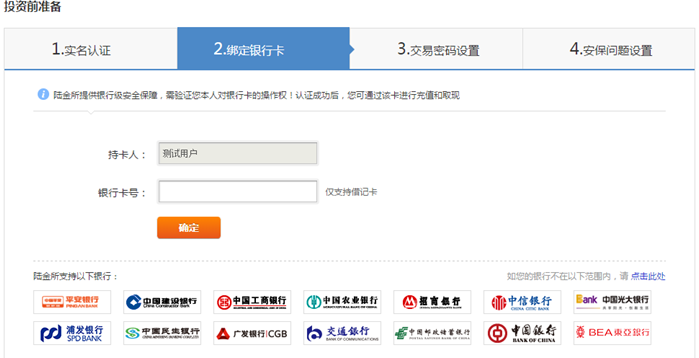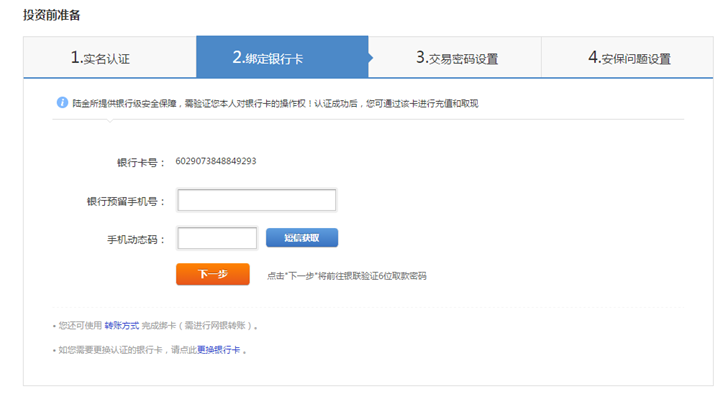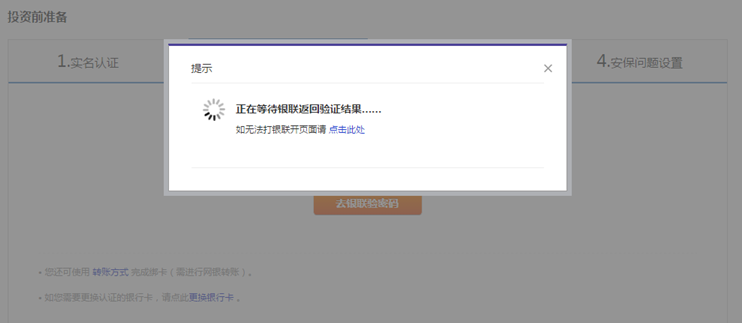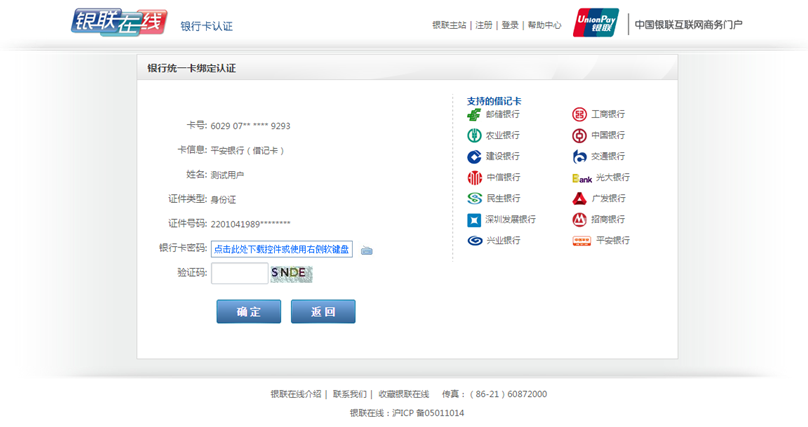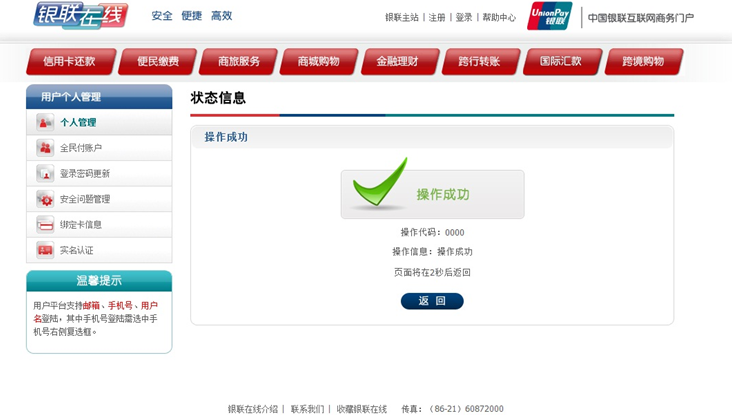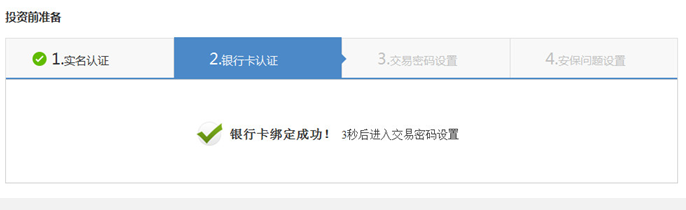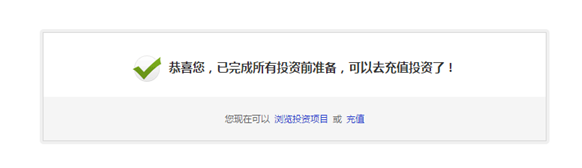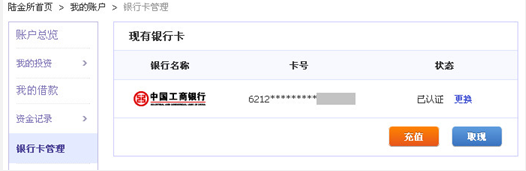步骤1,在银行卡认证“填写信息”页面,输入您希望认证的银行卡的银行卡号,点击【下一步】:

确认银行卡信息后点击【确认】:
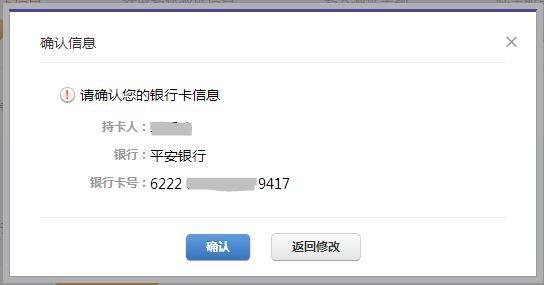
步骤2,陆金所网站将向您发送“汇款金额短信”,请在页面输入短信中的金额后,点击【确认】:
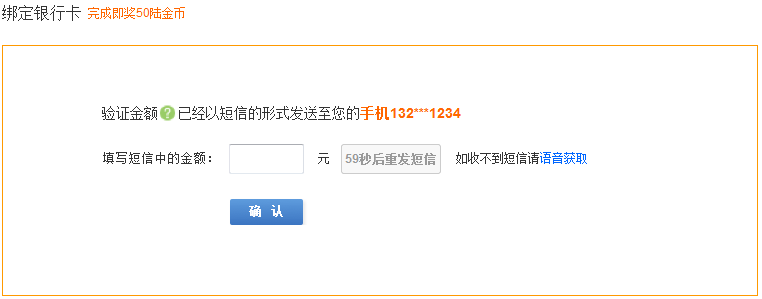
点击【去网银转账】,登陆该银行卡网银或前往该行营业网点,使用您要认证的银行卡向下图收款方转账:
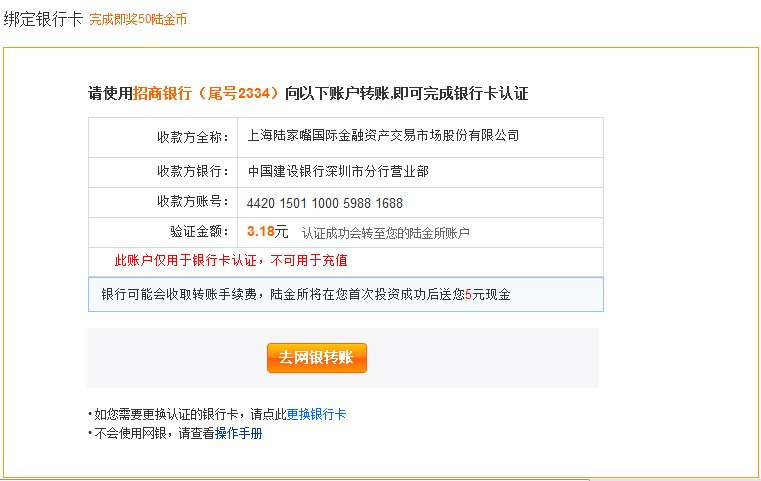
步骤3,银行卡认证申请提交,等待审核:
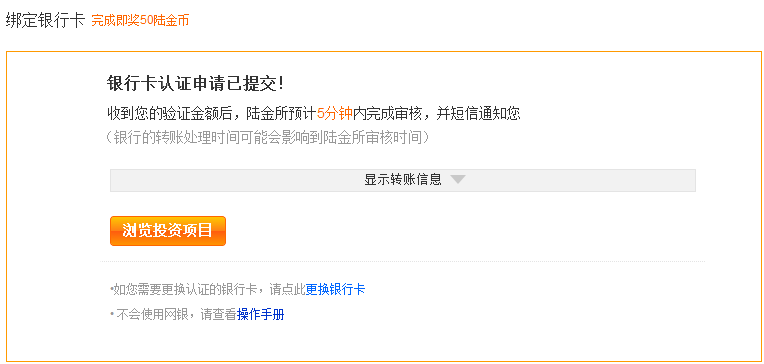
如您输入的验证信息均正确,经陆金所审核后会提示:银行卡认证成功
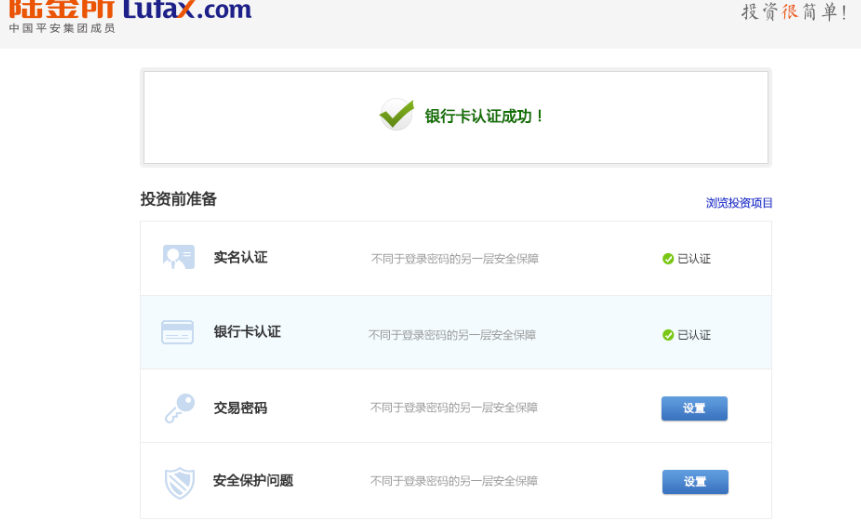
步骤4,如已经完成转账,进入【账户总览】中的【银行卡管理】,查看银行卡认证状态,如银行卡验证成功,则有提示:已认证:
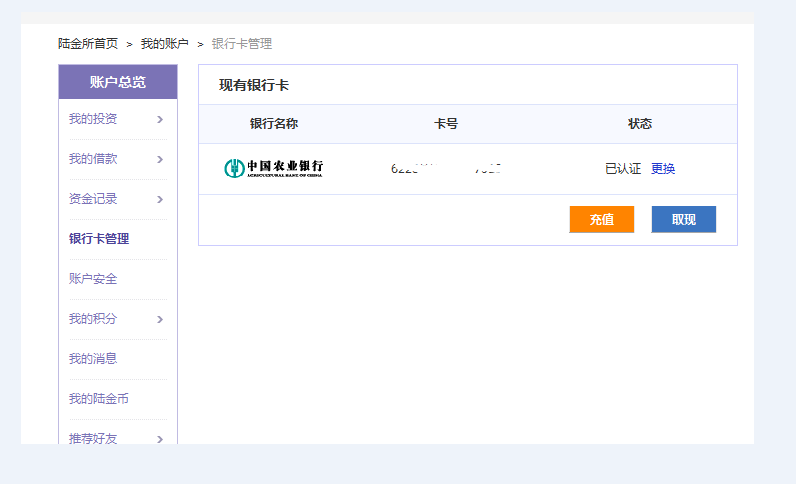
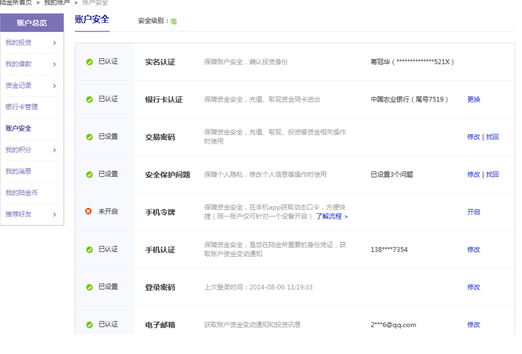
认证流程
步骤1,在我的账户-银行卡管理页面,点击【立即认证】开始认证银行卡:
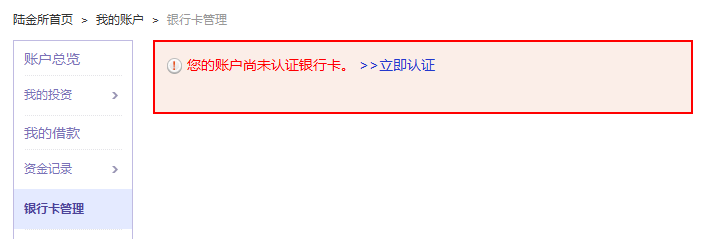
步骤2,在“银行卡认证”页面,输入“银行卡号”,请务必填写您本人开户的银行卡。填完后点击【下一步】:
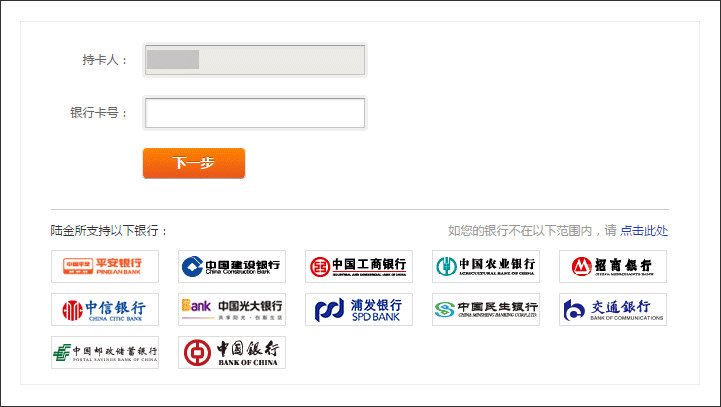
步骤3,确认银行卡信息,并点击【确认】:
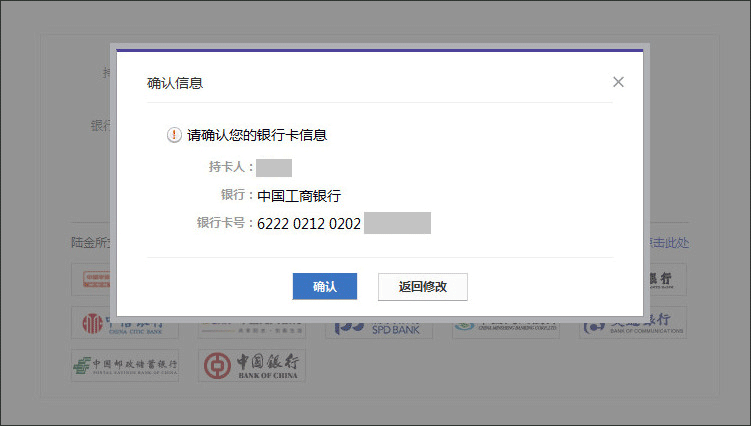
如果您的银行卡输入错误,或者填写了非本人开户的银行卡,将会在点击确认后看到如下提示。此时,请您仔细检查卡号是否有误,或确认您银行卡的开户证件是否为页面显示的证件:
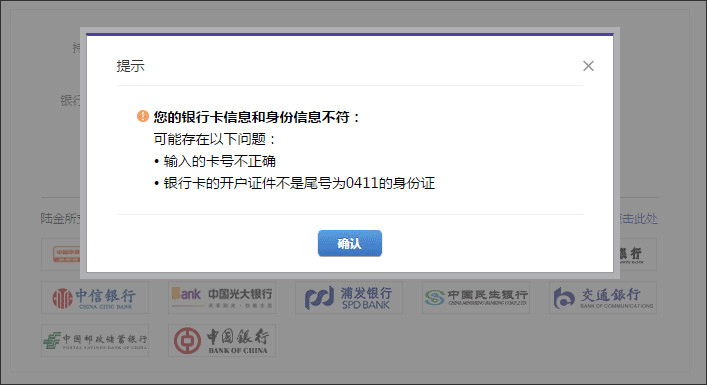
步骤4,在点击【签署协议】按钮前,请务必确保您已开通网银,且有可使用的U盾、电子密码器或电子口令卡。若以上有任意一条不满足,请您先至工行柜面开通后,再访问陆金所网站继续操作:
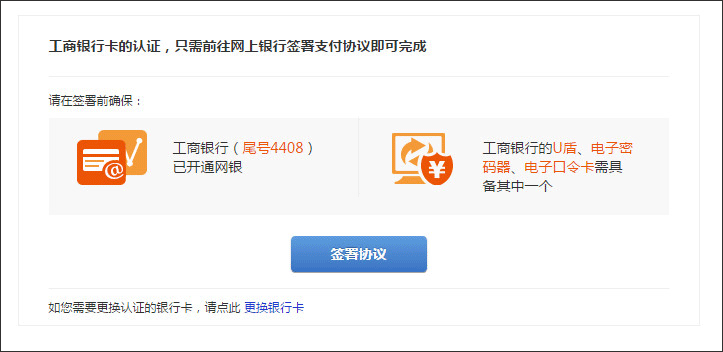
步骤5,点击“签署协议”后,会打开工商银行网银页面,请您阅读协议,并点击【已阅读并接受】按钮:
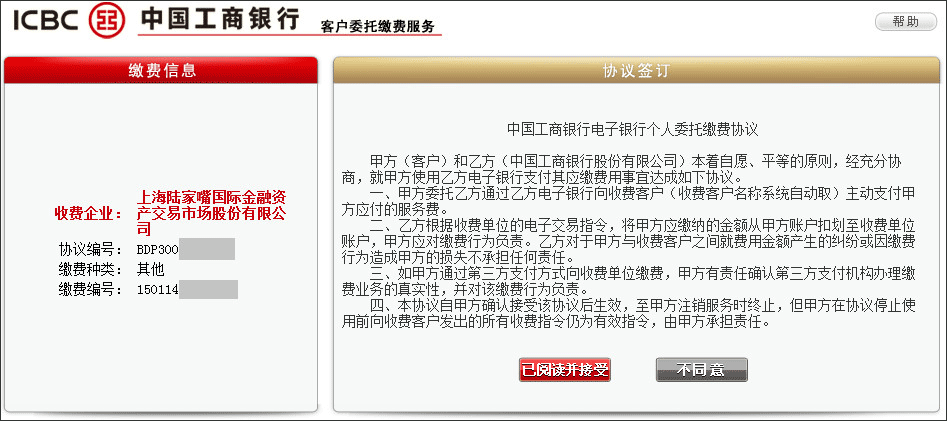
步骤6,请确认您要认证的银行卡号,输入验证码,并点击【确认】:
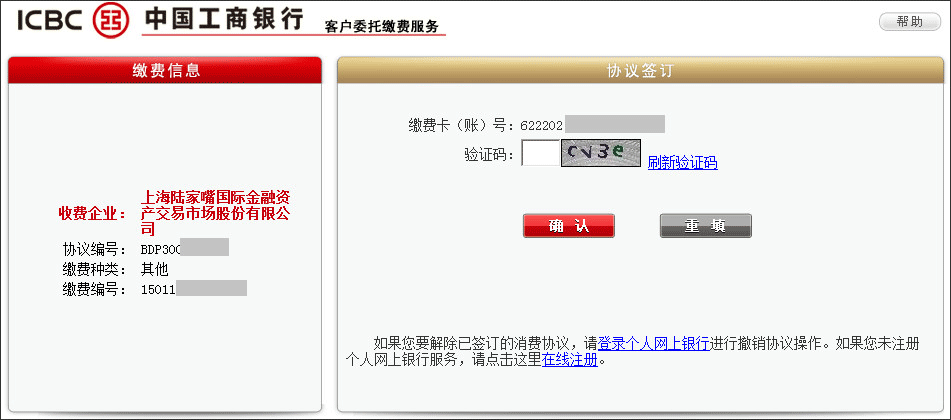
步骤7,请确认您在工行的预留信息,并点击【确定】:
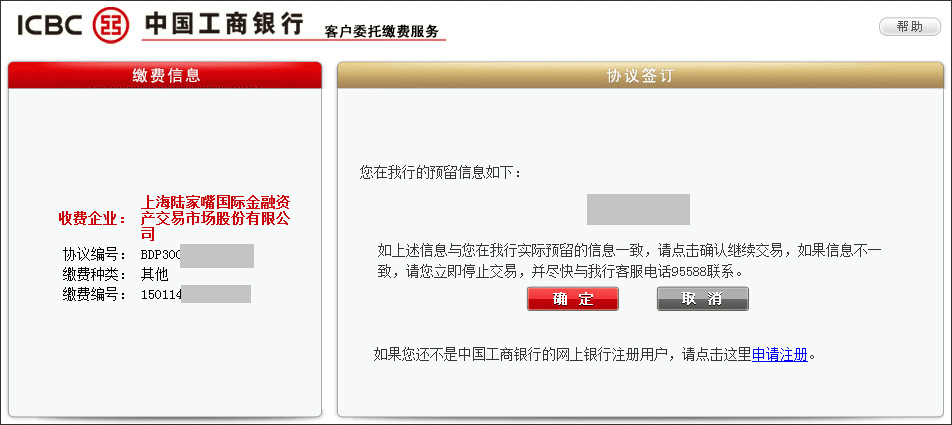
步骤8,若您持有U盾,请插入U盾并操作OK确认:
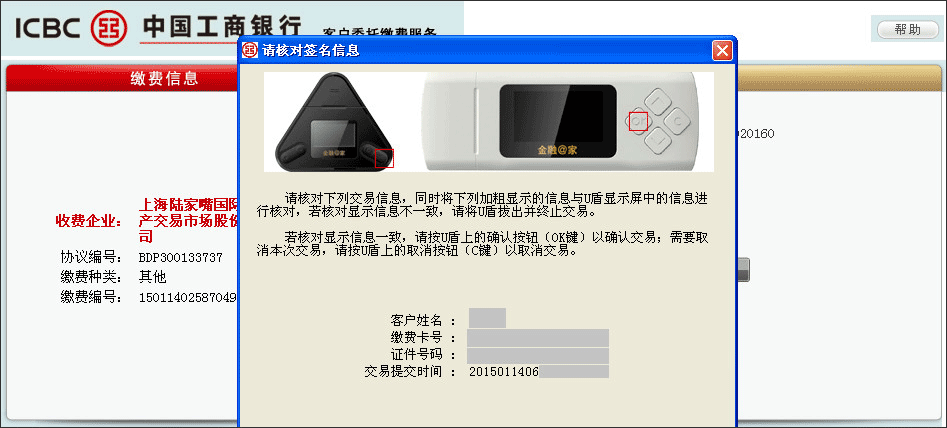
若您持有电子密码器,请输入电子密码器动态密码和图片验证码,并点击【确认】:
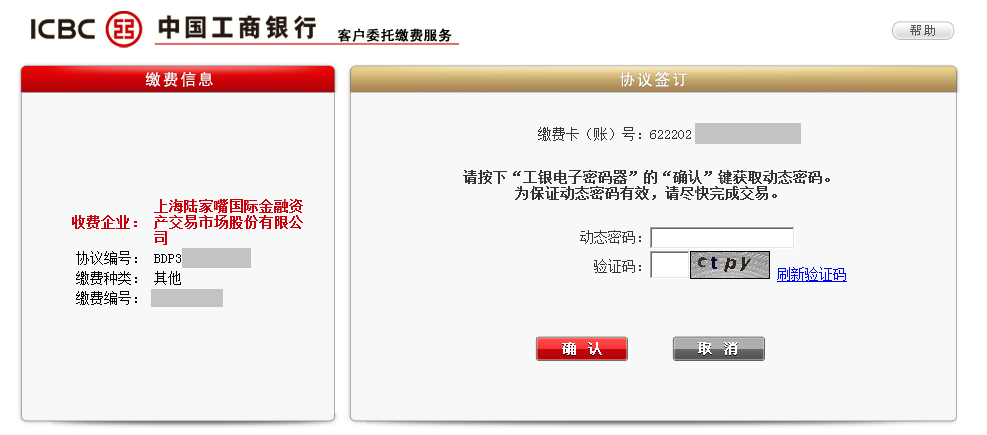
若您持有电子口令卡,请输入口令卡密码和网银登录密码,并点击【确认】:
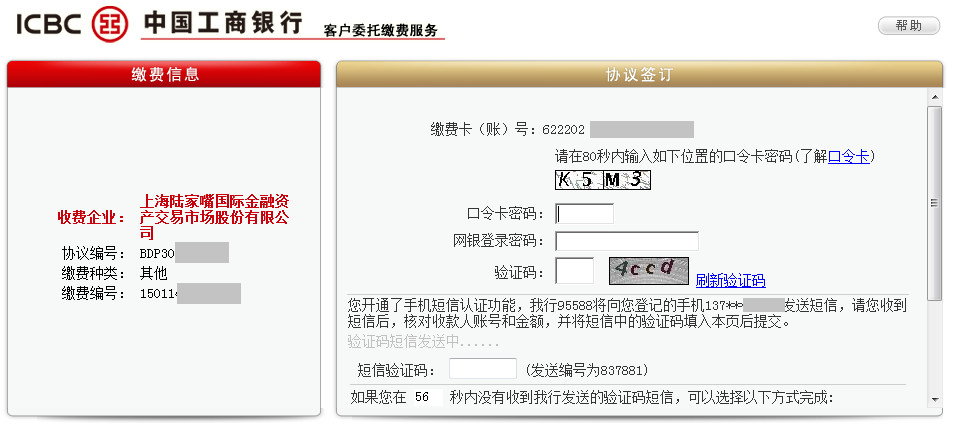
步骤9,若出现以下页面,表示您已在工行网银顺利完成协议签署。页面将跳转回到陆金所页面:
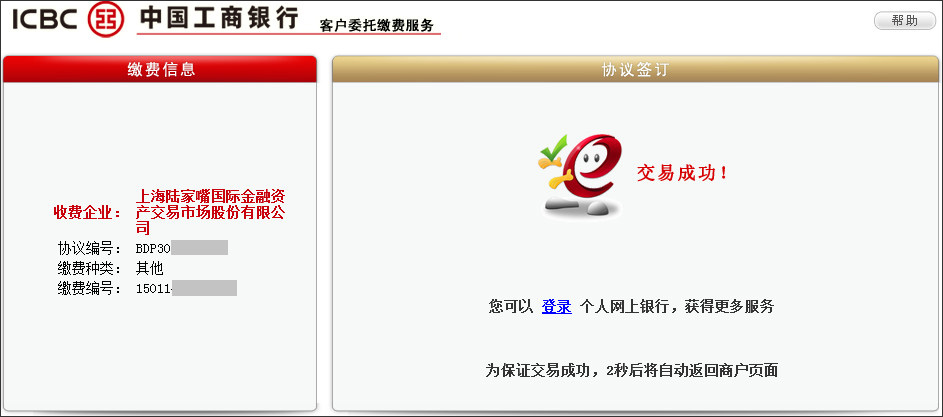
步骤10,看到以下页面,表示您已在陆金所完成银行卡认证,可继续进行后续操作:
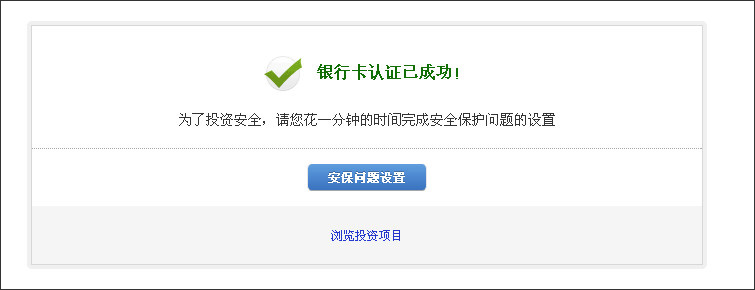
步骤11,您可以至我的账户-银行卡管理页面查看您已认证的工行卡:
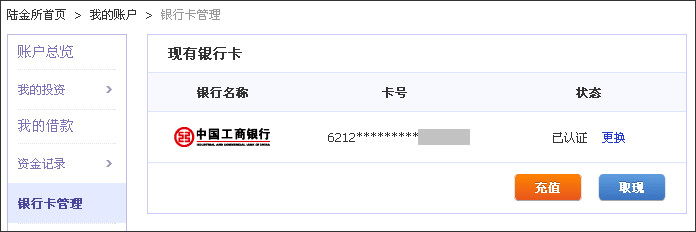
步骤1,我的账户-银行卡管理页面,点击【立即认证】开始认证银行卡:
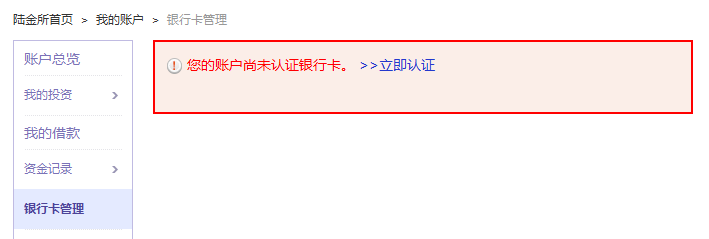
步骤2,填写银行卡信息时,请务必填写您本人开户的银行卡。填完后点击【下一步】:
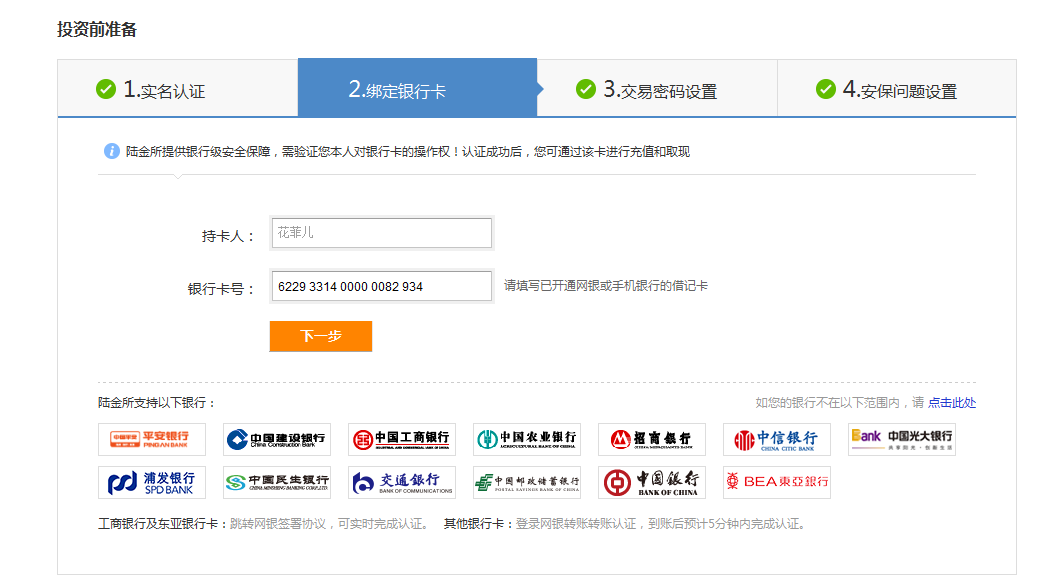
步骤3,确认银行卡信息,并点击【确认】:
如果您的银行卡输入错误,或者填写了非本人开户的银行卡,将会出现如下提示,请按照浮层提示进行操作。
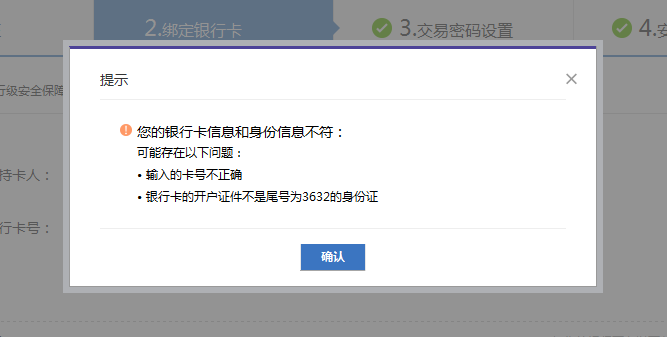
如果您的银行卡尚未开通USB-KEY,将会出现如下提示。请前往东亚银行柜台完成USB-KEY办理后再进行绑卡操作。
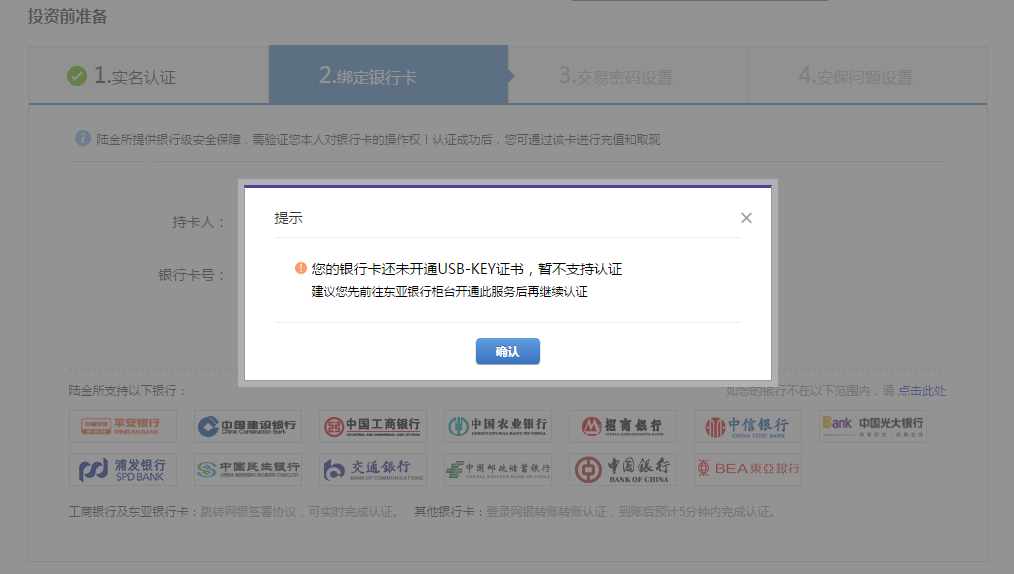
步骤4,在点击“签署协议”按钮前,请务必确保您已开通网银,且有可使用的USB-KEY。若以上有任意一条不满足,请您先至东亚银行柜面开通后,再访问陆金所网站继续操作。
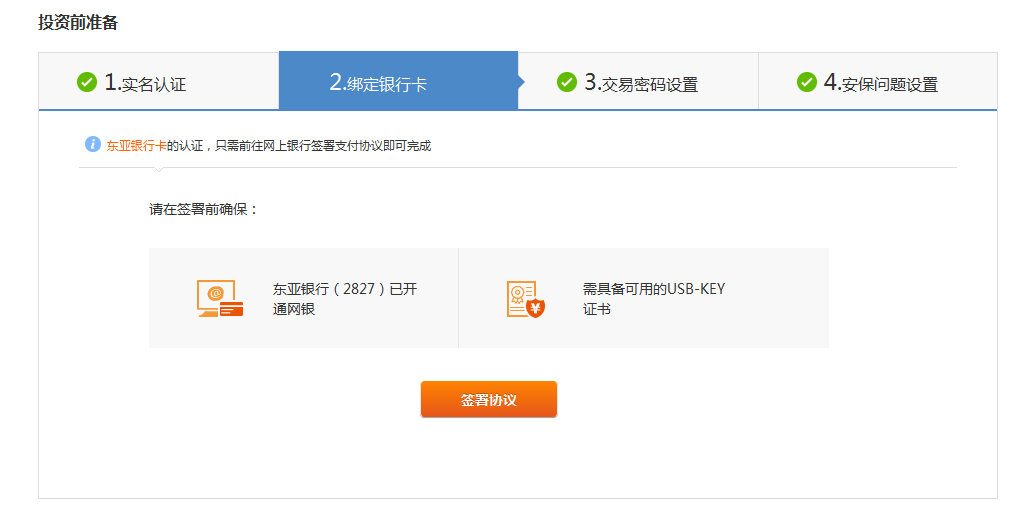
步骤5,点击“签署协议”后,会打开东亚银行网银页面,请先点击【网银签约】按钮:
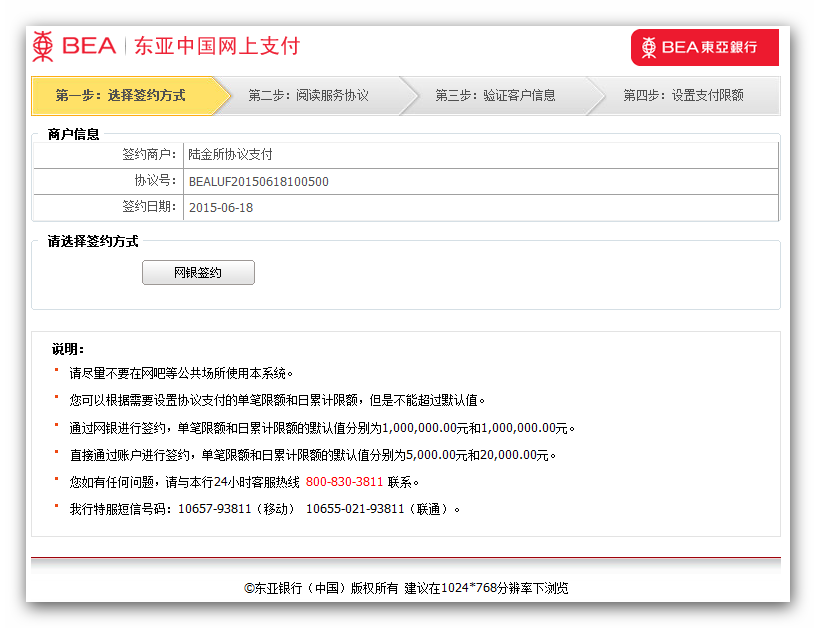
步骤6,请确认协议内容,并点击【同意该服务协议并提交申请】:
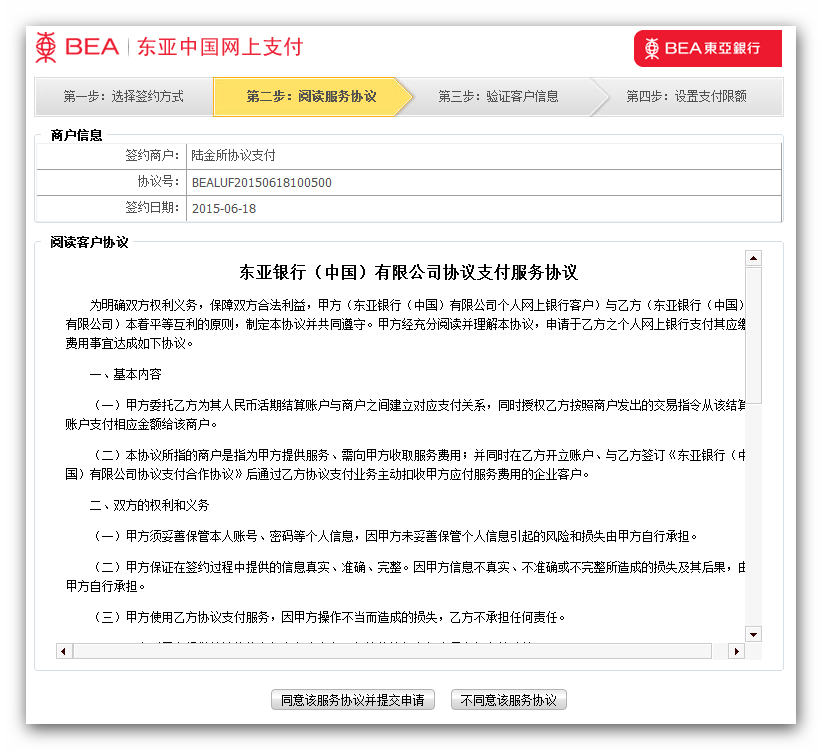
步骤7,请输入您的东亚网银昵称、查询密码和验证码,并点击【确定】:
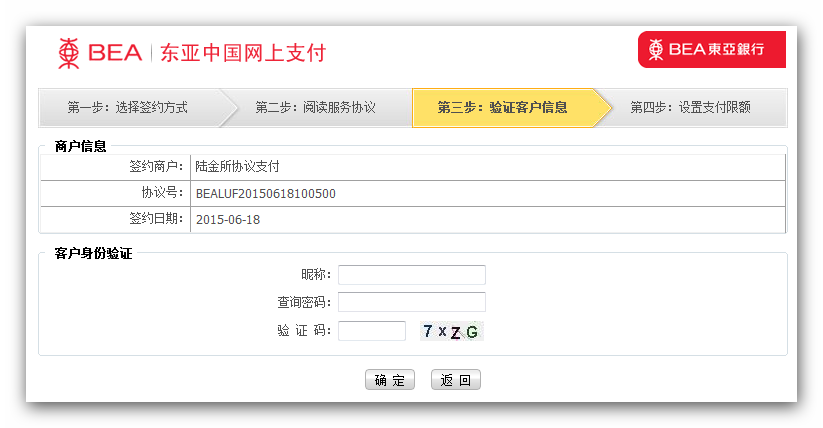
步骤8,请确认您的卡号和支付限额,并点击【确定】:
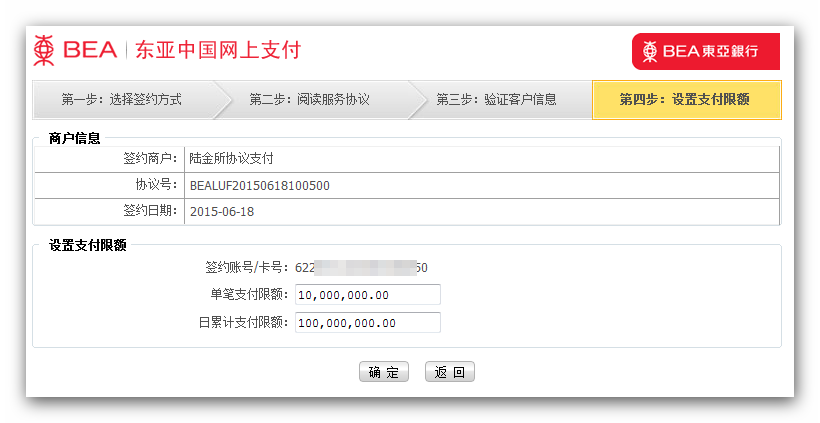
步骤9,插入USB-KEY,并在弹出的对话框中输入USB-KEY密码,并点击【确定】:
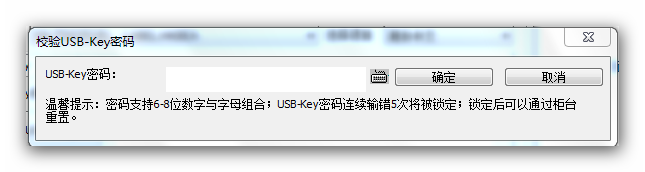
步骤10,在东亚网银看到以下页面,表示您已完成签署,可返回陆金所网站。

步骤11,确认您已完成签约后,请在陆金所页面点击【继续】:
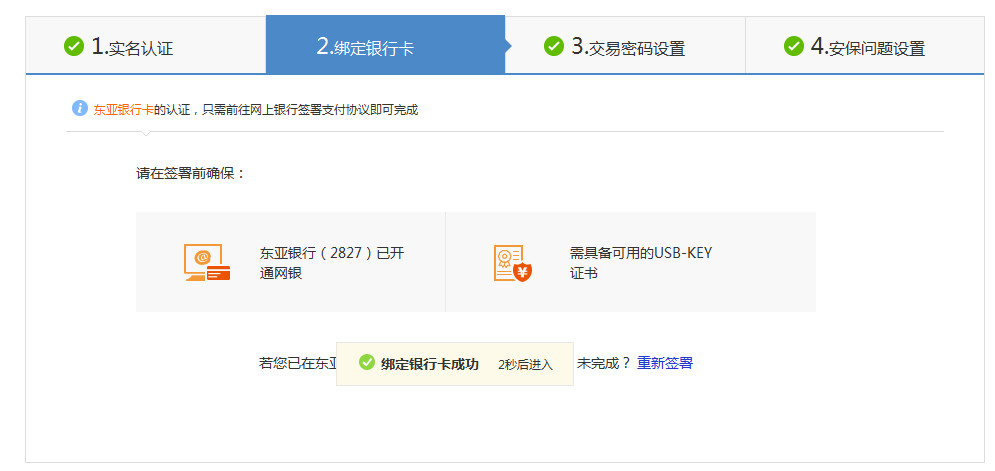
步骤12,看到以下页面,表示您已在陆金所完成银行卡认证,可继续进行后续操作。
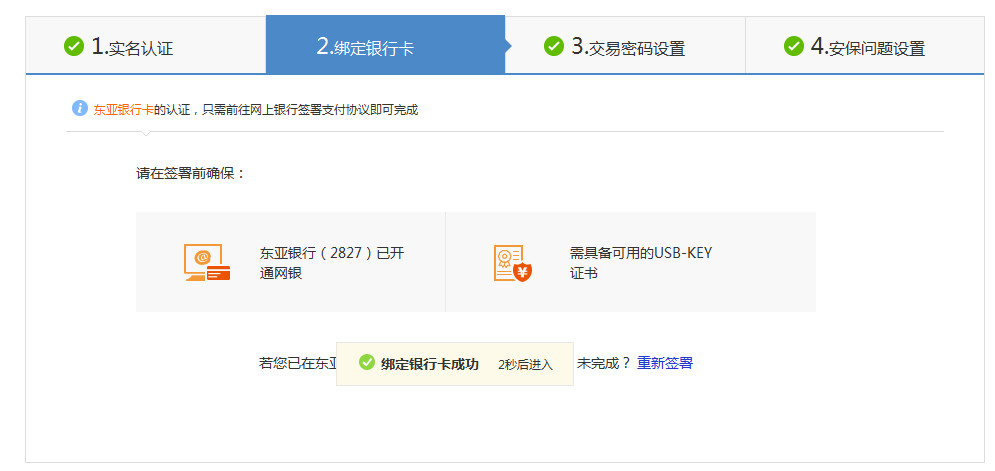
步骤13,您可以至我的账户-银行卡管理页面查看您已认证的东亚卡。
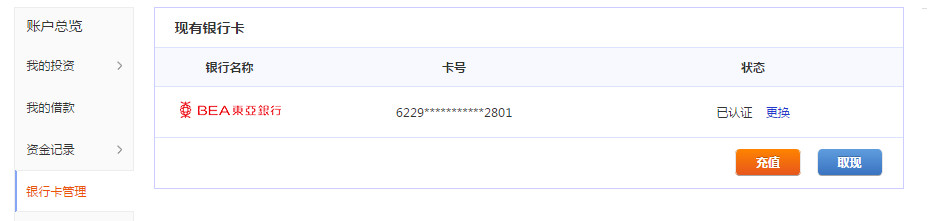
目前有11家银行借记卡的部分卡bin,点击查看《密码验证绑卡支持卡bin表》,可通过密码来验证绑卡:分别是工商银行、农业银行、建设银行、民生银行、中国银行、招行银行、中信银行、光大银行、华夏银行、广发银行和兴业银行。
密码验证绑卡流程:
第一步:输入银行卡号:
第二步:输入银行预留手机号和短信动态码:
第三步:点击【下一步】,陆金所页面变为查询结果的状态:
第四步:点击【下一步】,自动打开银联页面:
第五步:银行卡密码验证成功(银联):
第六步(情况一):自动跳转回陆金所(用户还有未完成的设置)
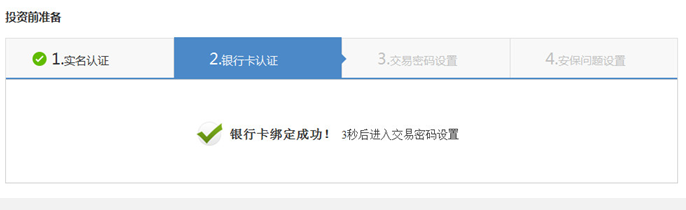
(情况二):自动跳转回陆金所(用户完成全部设置)
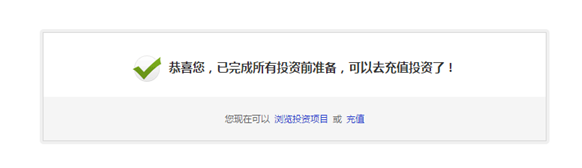
第七步:前往我的账户,确认已绑定的银行卡